
På grund av ökningen av fall relaterade till närsynthet eller närsynthet, har Apple introducerat en ny funktion för skärmavstånd i iOS 17, som uppmanar användare att flytta bort skärmen när den hålls nära ögonen för att minska ögonbelastningen. Även om den här funktionen har fungerat felfritt för de flesta användare, har en handfull användare inte tillgång till den här funktionen. Om iOS 17 Screen Distance-funktionen inte fungerar för dig, här är några sätt att fixa det!
- Kontrollera om din iPhone stöder skärmavstånd
- Förstå hur skärmavstånd fungerar
- Clean Dynamic Island eller hack
- Se till att skärmavstånd är aktiverat
- Inaktivera Assistive Access på din iPhone
- Ta bort fodralet och skärmskyddet
- Sök efter systemuppdateringar
- Återställ Face ID på din iPhone
- Återställ alla inställningar på din iPhone
- Fabriksåterställ din iPhone
1. Kontrollera om din iPhone stöder skärmavstånd
Om Screen Distance inte fungerar på din iPhone, kanske du vill kontrollera om din specifika modell stöder den här funktionen. Du förstår, Screen Distance är en ny funktion i iOS 17, som endast är tillgänglig för följande modeller:
- iPhone 15-serien
- iPhone 14-serien
- iPhone 13-serien
- iPhone 12-serien
- iPhone 11-serien
- iPhone XS, iPhone XS Max, iPhone XR
- iPhone SE (andra generationen eller senare)
2. Förstå hur skärmavstånd fungerar
Screen Distance använder TrueDepth-kameran på din enhet för att beräkna hur nära eller långt bort du håller den framför ditt ansikte. Om du håller enheten närmare än 30 cm från ansiktet under längre perioder, uppmanas du att hålla din iPhone på en armlängds avstånd för att minska ögonen.
Om du redan har ställt in skärmavstånd på din enhet och du fortfarande inte har stött på meddelandet om skärmavstånd på skärmen, skulle det innebära att du håller enheten på rätt avstånd från ditt ansikte.
3. Rengör Dynamic Island eller skåra
Om Screen Distance inte fungerar på din iPhone, kanske du vill se till att den dynamiska ön eller skåran som håller TrueDepth-kameran på din iPhone inte blockeras av damm eller skräp. För att göra detta kan du använda en fuktig mikrofiberduk för att torka av din iPhones skärm tills den är någorlunda ren.
4. Se till att Skärmavstånd är aktiverat
Skärmavstånd är inte aktiverat som standard i iOS 17. Du måste aktivera den här funktionen från inställningsappen innan du kan använda den på din enhet. Så här kan du snabbt aktivera funktionen Skärmavstånd på din enhet:
- Gå till Inställningar → Skärmtid → Skärmavstånd.
- Växla på skärmavstånd.
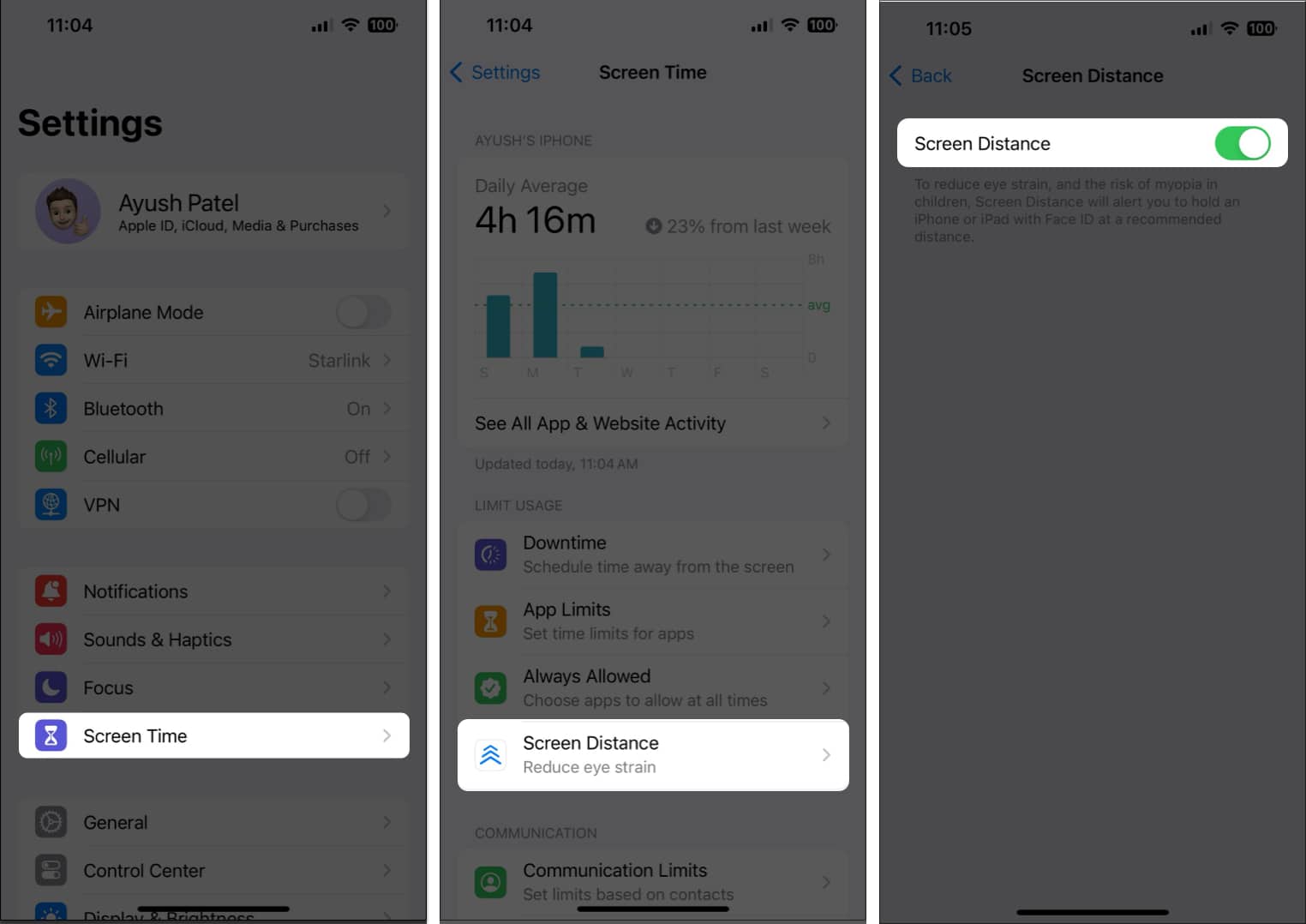
5. Inaktivera Assistive Access på din iPhone
Assistive Access är en ny tillgänglighetsfunktion i iOS 17 som erbjuder stora textetiketter och högkontrastknappar för ett mer förenklat användargränssnitt. Även om det är användbart, gör Assistive Access att flera funktioner som skärmavstånd slutar fungera. Du måste inaktivera Assistive Access för att använda dessa funktioner.
- När du är i Assistive Access trippelklickar du på strömknappen.
- Välj Exit Assistive Access från listan som visas.
- Ange Assistive Access-lösenordet för att avsluta gränssnittet.
6. Ta bort fodralet och skärmskyddet
Många gånger kan ett felaktigt applicerat skärmskydd eller ett snyggt fodral också täcka TrueDepth-kameran på din iPhone, vilket gör att skärmavståndsfunktionen slutar fungera.
Om du tror att det är det som orsakar problemet på din iPhone bör du ta bort skalet och skärmskyddet för att se om det hjälper dig.
7. Sök efter systemuppdateringar
Om de tidigare lösningarna inte kunde hjälpa dig, finns det en möjlighet att du har stött på en bugg eller glitch som hindrar skärmavståndet från att fungera på din enhet. I de flesta fall bör du enkelt kunna fixa sådana problem genom att installera en programuppdatering med relevanta buggfixar.
- Navigera till Inställningar → Allmänt → Programuppdatering.
- Tryck på Uppdatera nu om en uppdatering är tillgänglig.

8. Återställ Face ID på din iPhone
Om du fortfarande inte kan använda skärmavstånd på din enhet kan det hjälpa dig att återställa Face ID eftersom båda funktionerna är beroende av enhetens TrueDepth-kamera. Så här kan du snabbt återställa Face ID på din iPhone eller iPad:
- Navigera till Inställningar → Face ID & Lösenord.
Du måste ange din iPhones lösenord. - Rulla ned och tryck på Återställ Face ID.

- Tryck sedan på Konfigurera Face ID → Kom igång.
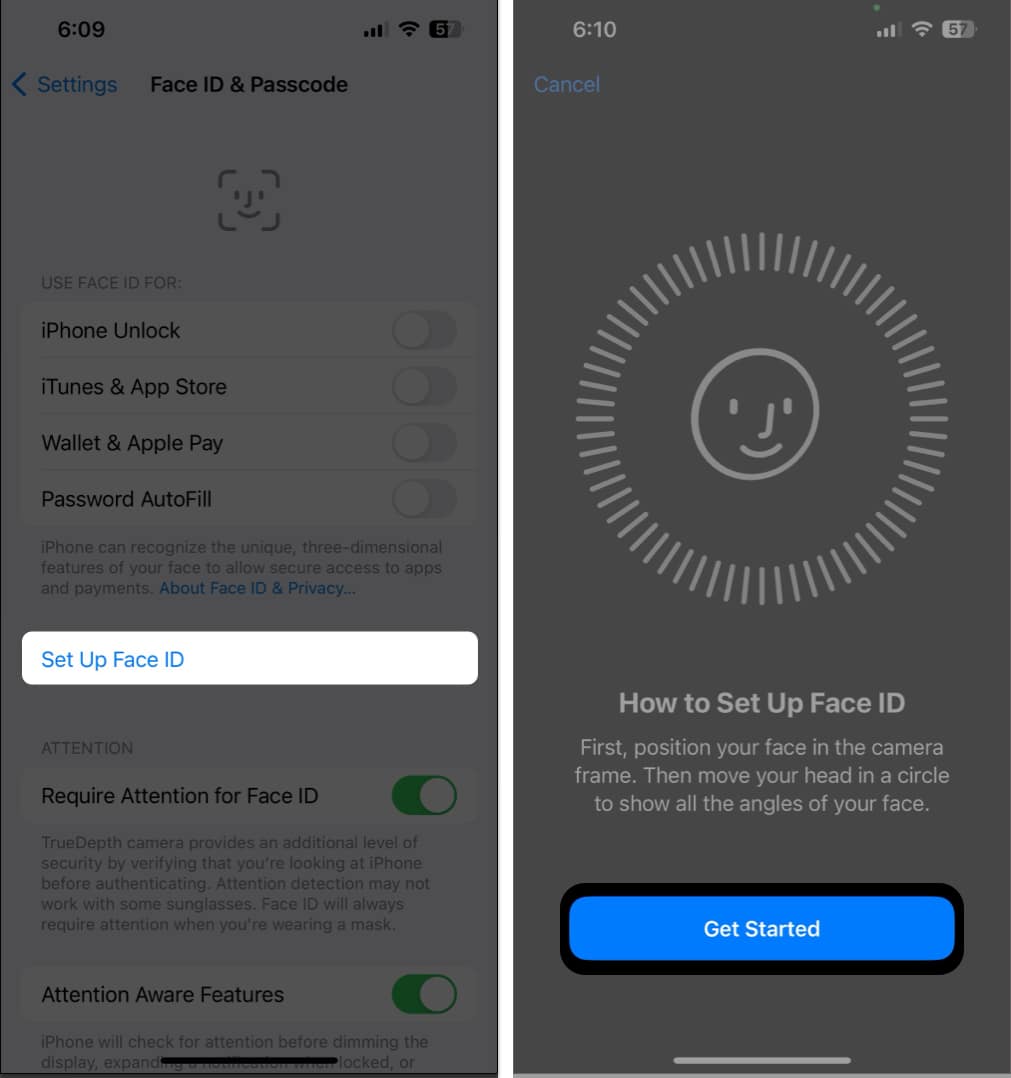
- Följ instruktionerna på skärmen för att ställa in Face ID igen.
9. Återställ alla inställningar på din iPhone
Har du nyligen gjort några större ändringar i appen Inställningar på din enhet? Många gånger kan alla oönskade ändringar du kan ha gjort i appen Inställningar också göra att vissa användbara funktioner slutar fungera för dig. I sådana fall rekommenderas det att du återställer alla inställningar på din enhet.
- Gå till Inställningar → Allmänt → Överför eller återställ iPhone.

- Tryck på Återställ → Återställ alla inställningar.
- Ange lösenordet för din iPhone eller iPad.

- Tryck på Återställ alla inställningar igen för att slutföra processen.
10. Fabriksåterställ din iPhone
Om återställning av inställningar på din enhet inte hjälpte till att återställa skärmavståndsfunktionen, rekommenderas att du gör en fabriksåterställning på din enhet för att se om det gör susen. Observera att om du utför en fabriksåterställning tar du bort alla dina personliga data eller filer och återställer alla inställningar till deras standardvärden.
- Navigera till Inställningar → Allmänt → Överför eller återställ iPhone.
- Välj Radera allt innehåll och inställningar.

- Tryck på Fortsätt → ange iPhone-lösenordet. Sedan kan du följa instruktionerna på skärmen när den automatiska iCloud-säkerhetskopieringen är klar.

Kontakta Apples support
Om ingen av lösningarna hjälpte dig att återuppliva funktionen Skärmavstånd på din iPhone är det sista du kan göra att kontakta Apple Support. De kommer att kunna diagnostisera din iPhone för potentiella mjukvaru- eller hårdvaruproblem som kan göra att skärmavståndet slutar fungera för dig av misstag.
Avslutar…
Skärmavståndsfunktionen i iOS 17 erbjuder ett enkelt sätt att minska digital ögonansträngning och se till att din syn förblir frisk genom att minska risken för närsynthet eller närsynthet. Men om den här användbara funktionen på något sätt inte fungerar på din iPhone, bör lösningen som jag har listat i den här felsökningsguiden kunna få Screen Distance igång på nolltid.
Om du tyckte att den här guiden var användbar och kunde återuppliva skärmavståndet, låt oss veta vilken lösning som hjälpte dig i kommentarsavsnittet nedan. Tveka inte heller att nämna någon annan lösning som gjorde susen för dig.
Läs även:
- Så här delar du AirTag i iOS 17, iPadOS 17 och macOS Sonoma
- Hur man ställer in och använder SharePlay med Apple CarPlay i iOS 17
- Hur man använder standby-läge i iOS 17 på iPhone
Läsare som du hjälper till att stödja iGeeksBlog. När du gör ett köp med hjälp av länkar på vår webbplats kan vi tjäna en affiliate-provision. Läs mer.
Författarprofil

Ayush
Ayush är en teknikentusiast som blivit teknikjournalist och instruktionsskribent med en förmåga att förklara komplexa ämnen tydligt och koncist. När han inte skriver kan du hitta honom som studerar de senaste trenderna inom konsumentteknologi, tittar på videor från sina favorittekniker på YouTube eller dyker in i uppslukande spel med öppen värld.